Как отметить человека в ВК в тексте поста и упомянуть в записи
Главная / FAQ / Как отметить человека
01.09.2021
Если вы хотите узнать, как отметить человека в ВК, то вы попали точно по адресу! В данной статье мы подробно расскажем о разных способах упоминания людей в этой социальной сети и дадим подробные пошаговые инструкции на разные случаи. Благодаря нашим инструкциям вы легко сможете научиться отмечать людей в ВК на записях или в постах.
Прежде чем разбираться с тем, как отметить человека в посте ВК, стоит узнать, что способ для отметки друга и способ для отметки стороннего пользователя сильно отличаются друг от друга. Далее рассмотрим оба варианта!
#1 Своего друга
Если какой-то пользователь ВК находится в вашем списке друзей, то упомянуть его очень просто –
- Достаточно в нужном месте поста поставить знак звёздочки и перед вами сразу появится список людей, доступных для отметки.
- Вам останется только кликнуть по нужному имени.

- При желании имя, отображающееся в скобках, можно изменить, например, убрать фамилию или поставить имя в уменьшительно-ласкательной форме, например, не Анастасия Звягинцева, а Настенька.
- Остается только дописать текст и нажать на кнопку «Отправить».
#2 Стороннего пользователя
А вот как отметить человека в ВК в тексте, если он пока ещё не является вашим френдом, но вы всё-таки хотите привлечь его внимание к вашей публикации.
- Зайдите в профиль нужного пользователя, чтобы узнать ID страницы. Скопируйте эти данные – наведите мышь на адресную строку и скопируйте её содержание.
- Создайте новую публикацию, в нужном месте поставьте знак @ и вставьте скопированную ранее ссылку.
- Ссылка обычно выглядит так – https://vk.com/id12345678. Вам нужно стереть всё, что стоит перед id, так, чтобы ссылка выглядела примерно так: @id12345678. После этого внизу сообщения появится имя этого человека.
 Кликните по нему.
Кликните по нему.
- Готово!
Если вам необходимо отметить человека в Контакте в записи на стене сообщества или профиля ВКонтакте, то сделать это можно точно так же.
Для чего нужна эта функция?
Упомянуть человека в посте или в записи можно для того, чтобы он или она получили об этом специальное извещение.
- Например, эта функция ВК пригодится вам, если вы создаёте какое-либо мероприятие и хотите пригласить друзей публично, а не через личные сообщения. Кстати, отметить человека в беседе тоже просто, но иногда это не так уместно.
- В этом случае каждый, кто кликнет по имени упомянутого вами пользователя, сможет попасть на его страничку и понять, о ком идёт речь.
- Некоторые пользователи интересуются, можно ли найти упоминания человека в тексте поста с помощью поиска социальной сети или ещё каким-либо способом. Как мы выяснили, пока таких способов нет.
Теперь вы знаете, что отметить друга в ВК совсем несложно и с лёгкостью справитесь с этой задачей, если она возникнет. Не забывайте писать нам комментарии, если у вас возникнут связанные с этой темой вопросы, а мы постараемся ответить вам как можно скорее.
ПопулярноеНовости
Как отметить человека в записи ВКонтакте
Содержание
- Отмечаем человека на записи ВКонтакте
- Способ 1: ручной ввод
- Способ 2: выбор из списка
- Вопросы и ответы
Социальная сеть ВКонтакте, будучи местом активного взаимодействия различных пользователей между собой, предоставляет достаточно обширные возможности. В состав этого функционала можно включить возможность беспрепятственно указывать в различных записях на своей стене и не только прямую ссылку на страницы других пользователей.
Каждый представленный способ указания ссылки на какого-либо пользователя не требует от вас использования каких-то дополнительных средств. Единственное, что нужно знать – соц. сеть ВКонтакте имеет огромное множество различных секретов, в том числе с технической стороны.
Единственное, что нужно знать – соц. сеть ВКонтакте имеет огромное множество различных секретов, в том числе с технической стороны.
Все, что вам потребуется для того, чтобы отметить друга или любого другого пользователя сайта VK.com – это стандартные средства ВК и безусловно любой интернет-обозреватель. Кроме того, необходимо четко понимать, что вы не сможете совершенно бесследно указать ссылку на какого-то пользователя, так как он в любом случае получит соответствующее оповещение.
Оповещение о том, что пользователь был отмечен в какой-то записи на сайте ВК, полностью соответствует случаю с аналогичной отметкой на фотографиях.
В целом, процесс отметки пользователей в записях на стене является достаточно уникальным, так как действия не имеют, как правило, связи с графическим интерфейсом VK.com.
Каждая инструкция по тому, как отметить человека в записи, в равной степени подходит к совершенно любым типам заметок, будь то пост на стене сообщества или на личной странице.
После того, как тот или иной человек будет отмечен, его имя в записи станет помечено синим цветом, который характерен стандартным ссылкам в социальной сети ВКонтакте.
На сегодняшний день существует два актуальных метода указания людей в записях, которые сводятся к использованию одного и того же функционала, с одинаковым типом действия и возможностями.
Способ 1: ручной ввод
Первая методика заключается в том, чтобы использовать уникальный идентификатор пользователя социальной сети ВКонтакте. Узнать ID любого человека достаточно просто, кроме того, подойдет не только числовой, но и вручную введенный Айди.
Учтите, что при использовании ссылки на профиль пользователя, а не уникального идентификатора, отметка может утратить свою актуальность. Именно поэтому рекомендуется заранее вычислить ID персональной странички отмечаемого человека.
Обратите внимание, что благодаря предлагаемой инструкции вы можете указать ссылку не только на какого-то пользователя, но и на целое сообщество.
- Перейдите к сайту ВК и выберите запись, на которой вам требуется сделать отметку.
- Также указать ссылку на человека в записи возможно при создании нового поста.
- Теперь вам необходимо выбрать место в записи, где будет установлено имя пользователя ВК и создать на том месте квадратные скобки, разделенные между собой вертикальной чертой.
- Перейдите на страницу пользователя или группы, ссылку на которых собираетесь указать, и скопируйте уникальный идентификатор.
- В пространство между открывающей квадратной скобкой и вертикальной чертой вставьте скопированный адрес страницы.
- Далее вам потребуется вручную, или скопировав и вставив, прописать имя отмечаемого пользователя или целого сообщества.
- Все то, что находится до квадратных скобок и после, является стандартной зоной для ввода основного текста записи. Благодаря этому, вы можете беспрепятственно указать ссылку не на одну, а сразу на несколько страниц.
- После того, как запись готова к публикации, нажмите кнопку «Сохранить» или «Отправить», в зависимости от типа записи, где вы устанавливаете отметку на страницу ВКонтакте.
Содержимое записи не играет никакой роли, кроме удовлетворения вашего желания.
[|]
Адрес может быть любым, в полном соответствии с возможными идентификаторами, то есть, набор букв или цифр, разделенных между собой нижним подчеркиванием. При несоблюдении указанных стандартов, весь прописанный текст будет отображаться в исходном варианте, а не в виде красивой ссылки.
Вы можете пометить весь текст записи как одну большую ссылку.
На этом все основные инструкции данного метода заканчиваются. В дополнение можно лишь сказать то, что данная методика является наиболее удобной, когда вам необходимо указать ссылку на стороннее сообщество или человека, которого нету в списке ваших друзей.
Способ 2: выбор из списка
В этом случае от вас потребуется еще меньше действий, которые по своей структуре выполнения схожи с первым приведенным методом.
Главным отличием данного способа является возможность использования графического интерфейса ВКонтакте для автоматической прописки идентификатора и имени пользователя.
Инструкция в равной степени подходит для указания ссылки на пользователя или же целое сообщество. Условия связи вашего аккаунта и указываемой страницы полностью отсутствуют, то есть, благодаря автоматическому поиску по базе данных всей социальной сети, вы можете указать любую ссылку.
- Выбрав запись, куда вам требуется добавить текст с синей подсветкой, определите место, где необходимо вставить ссылку.
- Наберите на клавиатуре символ «@» или «*».
- После этого немного ниже должна появится строка поиска идентификаторов социальной соц. сети ВКонтакте.
- Начните набирать имя пользователями или название сообщества.
- Отыскав среди совпадений нужную страницу, кликните по ней левой клавишей мыши для автоматического создания нужного кода.
- То, что находится до символа «@» или «*», является непосредственно идентификатором указываемой страницы.
- В скобках сразу после ID прописывается имя, которое будет размещено в тексте и подсвечено соответствующим синий цветом.
- После указания нужных ID, сохраните или опубликуйте запись, чтобы удостовериться, что нужный текст отмечен правильно и позволяет произвести переход к нужной странице.
Поиск производится по стандартному алгоритму – от самого популярного к безызвестному, с учетом прямой связи вашего профиля с какой-либо страницей.
Зная аспекты кода, вы сами можете ввести ссылку вручную, равно как и в первом способе.
Отмеченный пользователь, при этом, получит оповещение. Если вами было указано сообщество, то уведомление не будет отправлено, но на ссылке это никак не скажется.
Данный способ хоть и является по-своему уникальным, однако имеет радикальные сходства с первым описанным методом.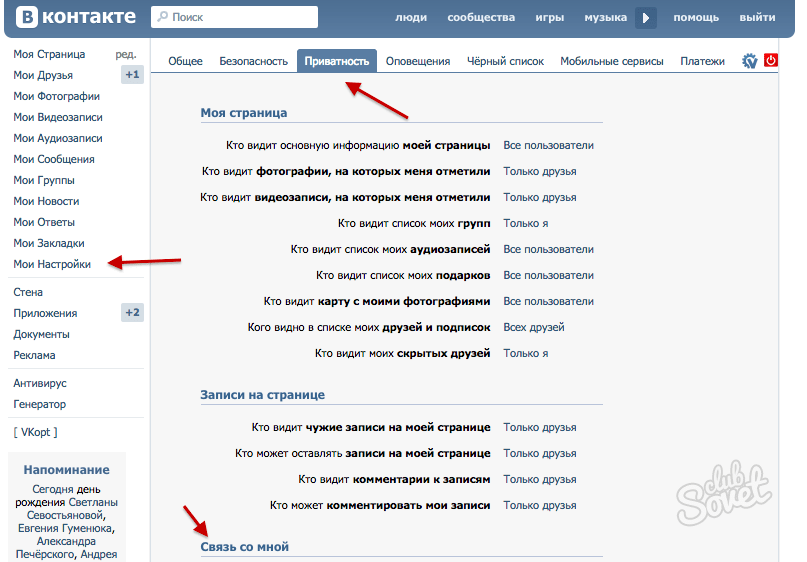 В частности, это касается того, что в обоих случаях происходит работа со внутренним кодом социальной сети ВКонтакте.
В частности, это касается того, что в обоих случаях происходит работа со внутренним кодом социальной сети ВКонтакте.
Помните, что каждый отмеченный вами человек может на полных правах пожаловаться на вашу запись и если жалоба будет уместна, то весь пост или же только отметка, будут удалены администрацией.
Желаем всего наилучшего при использовании соц. сети ВКонтакте.
Как отметить кого-то на Facebook на компьютере и мобильном телефоне
- Существует несколько способов отметить друзей на Facebook в веб-браузере и в мобильном приложении.
- Вы можете отметить как друзей, так и страницы в своем статусе Facebook.
- Отметка друзей — это способ показать, что вы с ними, привлечь их внимание к чему-либо или поприветствовать их.
Facebook по своей сути опирается на наши связи с другими людьми — и на нашу способность оставаться на связи, отмечая их в забавных видео, мемах и статусах.
Если вы хотите зайти в свой любимый ресторан с лучшим другом или написать длинный пост с благодарностью своим самым близким родственникам и друзьям, есть несколько способов отметить своих друзей на Facebook.
Как упомянуть кого-то в статусе на сайте Facebook1. Начните вводить свой статус и нажмите «@», а затем имя человека. Подождите, пока раскрывающееся меню не предложит вам имена ваших друзей или страницы, на которые вы подписаны. В меню также есть страницы, на которые вы не подписаны или которые вам не понравились, просто на основании того, как они могут соответствовать тому, что вы ввели.
Когда вы начнете печатать после «@», Facebook попытается угадать, кого вы ищете. Грейс Элиза Гудвин/Business Insider 2. Выберите правильного друга или страницу из списка. Затем закончите вводить свой статус и нажмите «Опубликовать».
Выберите правильного друга или страницу из списка. Затем закончите вводить свой статус и нажмите «Опубликовать».
Как отметить кого-то в статусе на сайте Facebook
1. Выберите значок «Отметить друзей» при создании нового статуса.
Нажав «Отметить друзей», вы откроете меню, в котором вы можете ввести имя друга. Грейс Элиза Гудвин/Business Insider 2. Введите имя вашего друга без символа @ и выберите нужного человека из списка.
Введите имя вашего друга без символа @ и выберите нужного человека из списка.
3. После того, как вы выбрали имя, нажмите «Готово» и завершите написание сообщения.
Выбрав друга, нажмите «Готово». Грейс Элиза Гудвин/Business Insider Как упомянуть кого-то в статусе в приложении Facebook1. Как и в веб-браузере, начните вводить свой статус и нажмите «@», а затем имя человека. Подождите, пока раскрывающееся меню не предложит вам имена ваших друзей или страницы, на которые вы подписаны.
Процесс упоминания в приложении аналогичен десктопной версии.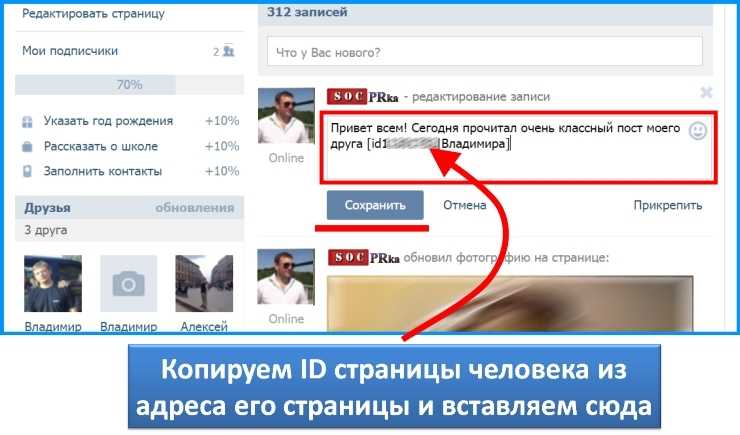 Грейс Элиза Гудвин/Business Insider
Грейс Элиза Гудвин/Business Insider2. Выберите желаемое имя или страницу из выпадающего меню, закончите писать сообщение, а затем нажмите «Опубликовать» в правом верхнем углу.
Как отметить кого-то в статусе в приложении Facebook1. Нажмите «Отметить друзей». Если вы уже начали набирать свой пост, кнопка «Отметить друзей» будет отображаться только в виде значка синего силуэта.
Выберите «Отметить друзей». Грейс Элиза Гудвин/Business Insider 2. Начните вводить имя человека, которого хотите отметить, выберите его из списка и нажмите «Готово» в правом верхнем углу.
Начните вводить имя человека, которого хотите отметить, выберите его из списка и нажмите «Готово» в правом верхнем углу.
3. Закончите писать сообщение и нажмите «Опубликовать» в правом верхнем углу, когда закончите.
Как заблокировать и разблокировать кого-то на Facebook
Как связаться с Facebook по поводу проблем с вашей учетной записью и других вопросов
Как изменить свой пароль Facebook, чтобы обеспечить безопасность вашей учетной записи
Как к 3 удалить из друзей и отписаться от людей на Facebook
Как отметить кого-то на Facebook: 3 разных способа
Автор Бен Стегнер
Обновлено
Если вы используете Facebook, вы должны знать эти три важных способа отмечать друзей в сообщениях и на фотографиях.
Кредит изображения: Mactrunk/DepositphotosВам интересно, как отметить кого-то на Facebook?
Маркировка — важная часть любой службы социальных сетей, поскольку она позволяет вам уведомлять других о том, что вы их упомянули. Это помогает увеличить охват публикации, может упростить поиск в будущем и предоставляет ссылку, по которой люди могут щелкнуть, чтобы увидеть страницу этого друга.
Давайте посмотрим, как вы можете отмечать других на Facebook. Имейте в виду, что настройки конфиденциальности ваших друзей могут повлиять на эффективность некоторых из этих методов.
Когда вы публикуете обновление статуса, вы можете отметить своих друзей, набрав символ @ , а затем их имя. По мере ввода появляется небольшое окно, которое автоматически обновляется, чтобы показать наилучшее соответствие введенному тексту.
Щелкните чье-либо имя (или используйте клавиши со стрелками и Enter ), и он будет выделен синим цветом в вашем сообщении. Это означает, что вы успешно пометили их.
Помимо своих друзей, вы также можете отмечать других людей и страницы на Facebook. Сюда входят друзья друзей, бизнес-страницы и тому подобное. Тот же метод работает и для пометки других людей в комментариях на Facebook.
Просто имейте в виду, что если для конфиденциальности вашего сообщения установлено значение Друзья , отметка кого-либо сделает ваше сообщение видимым и для его друзей. Вы увидите, что кнопка конфиденциальности публикации изменится на Друзья (+) , чтобы отразить это — посмотрите наше руководство по символам Facebook, если это для вас в новинку.
2. Упомяните, с кем вы были
Facebook позволяет добавлять в сообщения несколько элементов, включая чувства, отметку о местоположении и тому подобное. Один из них позволяет вам упомянуть, что вы были с определенными друзьями.
Чтобы использовать его, выберите опцию Tag Friends , которая выглядит как синий силуэт человека с меткой рядом с ним. Это вызывает окно поиска, где вы можете ввести имя друга. Используйте поле, чтобы выбрать здесь одного или нескольких ваших друзей. Имейте в виду, что, в отличие от описанного выше, вы можете отмечать только своих друзей, используя этот метод, поскольку вы утверждаете, что были с ними.
Нажмите Готово , когда вы будете удовлетворены, и вы увидите новую строку [Ваше имя] с [имя друга] в верхней части вашего статуса. Введите свой пост как обычно, и люди увидят эту строку, чтобы объяснить, с кем вы были. Как и выше, это позволяет друзьям ваших друзей видеть сообщение.
Хотя пометка людей имеет смысл при упоминании их в том, что говорит ваш статус, этот метод более полезен для того, чтобы люди знали, что ваши друзья действительно были с вами для чего-то.
3. Маркировка фотографий
Отметка друзей на фотографиях добавляет их имя к строке С в описании фотографии. Это также позволяет другим легко идентифицировать их, наведя указатель мыши на их лицо на картинке.
Это также позволяет другим легко идентифицировать их, наведя указатель мыши на их лицо на картинке.
Кроме того, фотографии, на которых вы отмечены, отображаются на вкладке Ваши фотографии в разделе Фото вашей Хроники. Как и оба вышеперечисленных, отметка кого-то позволяет их друзьям также видеть фотографию.
Чтобы пометить существующую фотографию, откройте ее — изображение может быть вашим или чьим-то еще. Нажмите Отметьте значок в правом верхнем углу, затем щелкните лицо на изображении. Под полем введите имя друга; друзья друзей и страницы тоже работают.
В зависимости от настроек конфиденциальности человека, которого вы отметили, и владельца фотографии, им может потребоваться утвердить тег вручную. И вы можете вообще не увидеть параметр тега на фотографиях других людей, если они отключили параметр, позволяющий другим людям отмечать свои изображения.
Если вы хотите добавить теги к своей фотографии при ее загрузке, нажмите кнопку Кнопка «Редактировать» в левом верхнем углу изображения, когда сообщение открыто.


 Кликните по нему.
Кликните по нему.

